Стартирайте инструмента за отстраняване на неизправности на Windows Update, за да коригирате проблема
- Грешката 0xC80003FA Windows Update възниква, ако интернет връзката е слаба, имате повредени компоненти на Windows Update или заразени системни файлове.
- За да го коригирате, можете да стартирате инструмент за отстраняване на неизправности в Windows Update, да стартирате антивирусно сканиране или да нулирате компонентите на Windows Update.
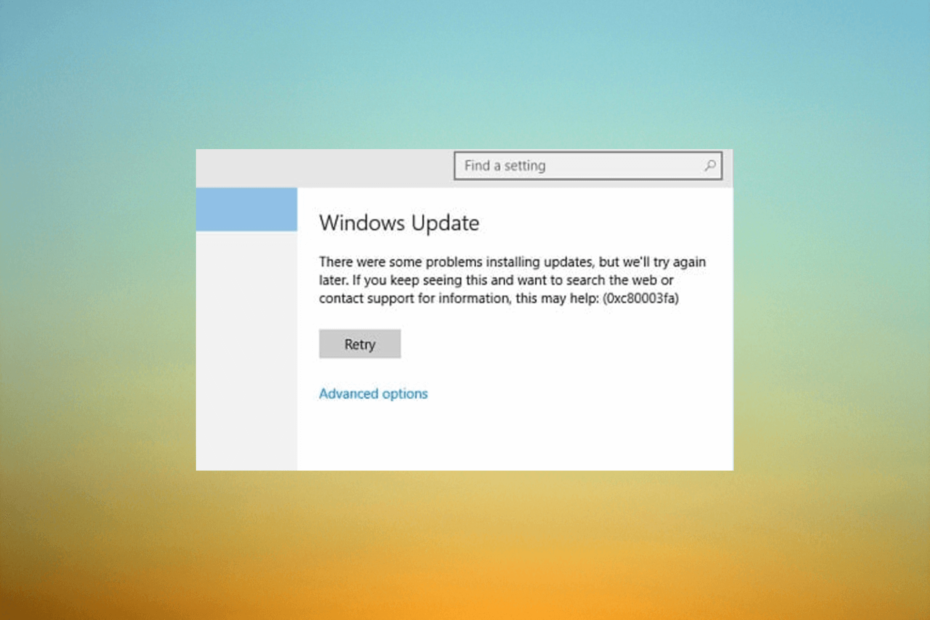
хИНСТАЛИРАЙТЕ КАТО КЛИКНЕТЕ ВЪРХУ ИЗТЕГЛЯНЕ НА ФАЙЛА
- Изтеглете Restoro PC Repair Tool който идва с патентовани технологии (наличен патент тук).
- Кликнете Започни сканиране за да намерите проблеми с Windows, които може да причиняват проблеми с компютъра.
- Кликнете Поправи всичко за отстраняване на проблеми, засягащи сигурността и производителността на вашия компютър.
- Restoro е изтеглен от 0 читатели този месец.
Ако сте попаднали на грешка 0xC80003FA на Windows Update, това показва проблем с услугата Windows Update или нейните компоненти.
В това ръководство ще обсъдим някои тествани от експерти методи за отстраняване на проблема веднага след обяснение на причините.
Какво причинява грешката на Windows Update 0xC80003FA?
Може да има различни причини за тази грешка при актуализиране на Windows; някои от често срещаните са споменати тук:
- Системните файлове са повредени -Ако компонентите на Windows Update са се повредили, това може да причини проблеми с процеса на актуализиране. Опитайте да нулирате компонентите, за да го поправите.
- Намеса на трета страна – Понякога софтуерът за сигурност и защитните стени могат да попречат на процеса на актуализиране на Windows, причинявайки тази грешка. Опитвам временно деактивиране на антивирусната програма.
- Недостатъчна системна памет -Ако на вашия компютър липсват достатъчно ресурси, включително дисково пространство и памет, за да извърши процеса на актуализиране, това може да причини този проблем.
- Инфекция със зловреден софтуер – Зловреден софтуер във вашата система може да наруши процеса на Windows Update, предотвратявайки изтеглянето или инсталирането на актуализации. Изпълнете дълбоко сканиране с помощта на антивирусен инструмент.
- Проблеми с интернет връзката – Ако интернет връзката е нестабилна или бавно, може да попречи на услугата Windows Update да комуникира правилно със сървърите на Microsoft.
Сега, след като знаете причините за проблема, нека преминем към решенията.
Как мога да коригирам грешката на Windows Update 0xC80003FA?
Експертен съвет:
СПОНСОРИРАНА
Някои проблеми с компютъра са трудни за справяне, особено когато става въпрос за повредени хранилища или липсващи файлове на Windows. Ако имате проблеми с коригирането на грешка, системата ви може да е частично повредена.
Препоръчваме да инсталирате Restoro, инструмент, който ще сканира вашата машина и ще идентифицира каква е грешката.
Натисни тук за да изтеглите и започнете да поправяте.
Преди да предприемете разширени стъпки за отстраняване на неизправности, трябва да обмислите извършването на следните проверки:
- Деинсталирайте наскоро инсталираните приложения.
- Стартирайте антивирусен инструмент.
- Проверете дали вашата интернет връзка е стабилна.
- Възстанови липсващи DLL файлове.
Ако тези настройки не проработиха, вижте подробните стъпки по-долу.
1. Стартирайте инструмента за отстраняване на неизправности в Windows Update
- Натиснете Windows + аз за да отворите Настройки ап.
- Отидете на Актуализация и сигурност.
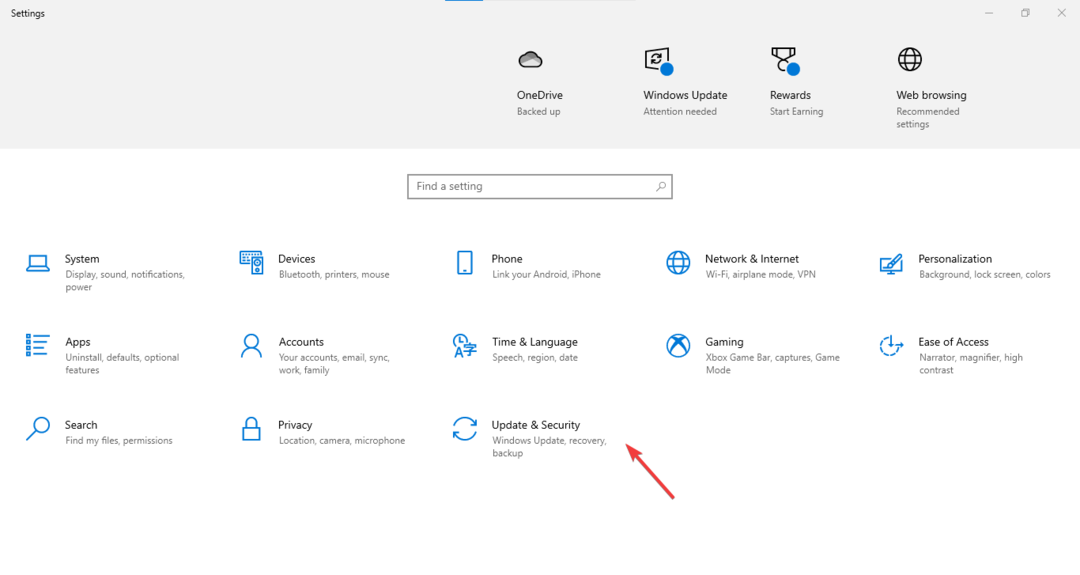
- Кликнете Отстраняване на неизправности, тогава Допълнителни инструменти за отстраняване на неизправности.
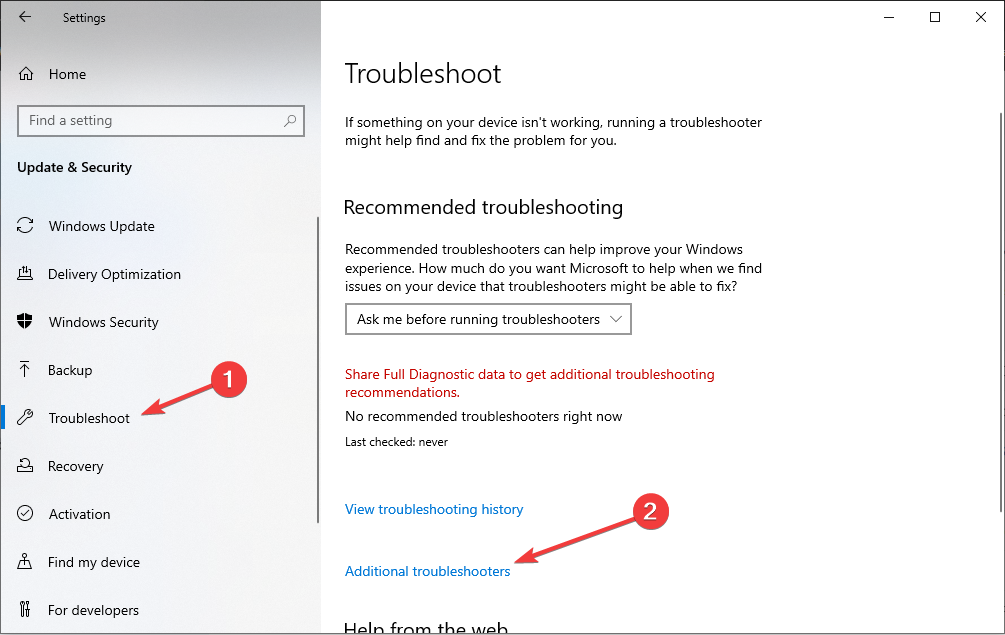
- Намерете Актуализация на Windows и щракнете Стартирайте инструмента за отстраняване на неизправности.
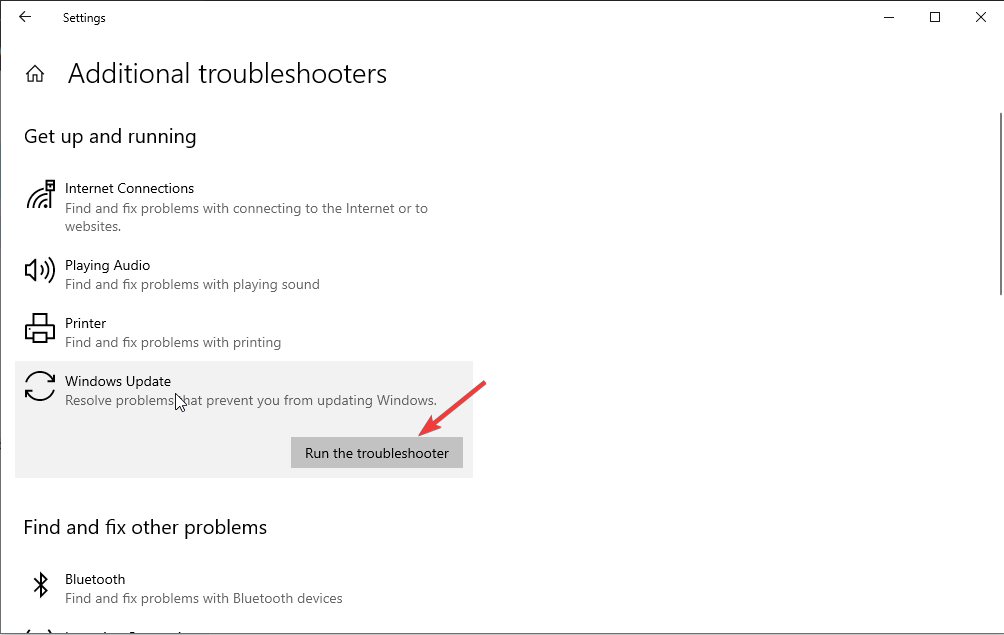
- Следвайте инструкциите на екрана, за да завършите процеса.
2. Рестартирайте услугата Windows Update
- Натиснете Windows + Р за да отворите Бягай диалогов прозорец.
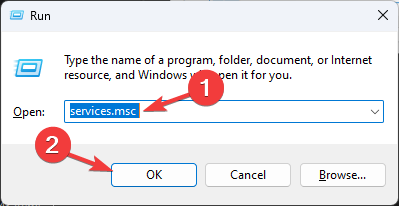
- Тип услуги.msc и щракнете Добре за да отворите Услуги ап.
- Намерете и щракнете с десния бутон Актуализация на Windows и изберете Спри се.
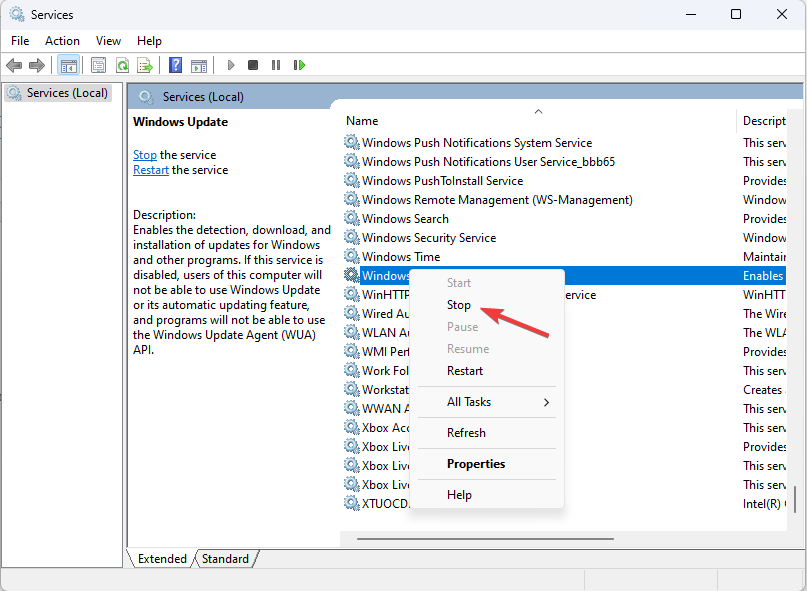
- След като бъде спряно, щракнете с десния бутон Актуализация на Windows и изберете Започнете.
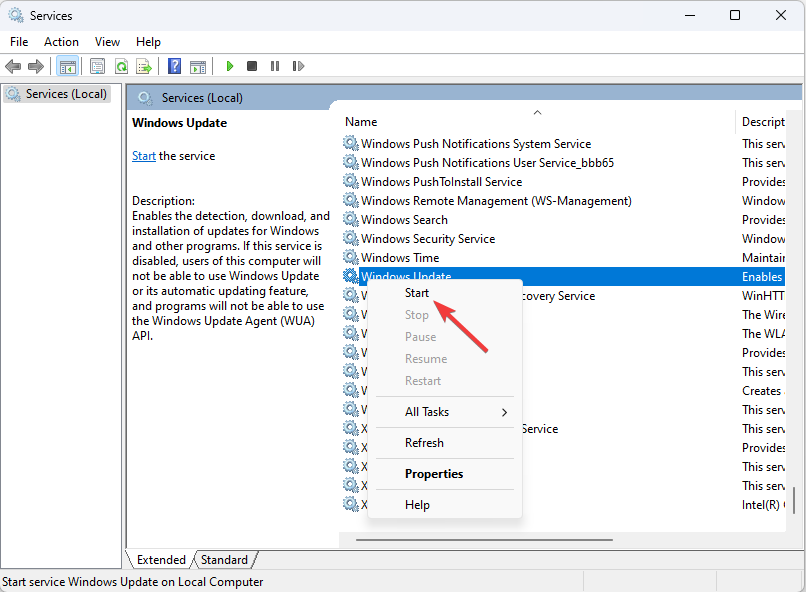
Това ще рестартира вашата услуга за актуализация на Windows, след което ще опитате да стартирате отново актуализациите на Windows.
- Курсорът на мишката трепти в Windows 10: Как да коригирате
- Поправка: Няма разширени настройки на дисплея в Windows 10
- 0x80071a2d Грешка при актуализиране на Windows: Как да я поправите
- D3D10Warp.dll: Какво е това и как да коригирате грешки при корупция
- Windows 10 се срива при стартиране? 8 бързи начина да го поправите
3. Нулирайте компонентите на Windows Update
- Натисни Windows ключ, вид cmdи щракнете Изпълни като администратор.
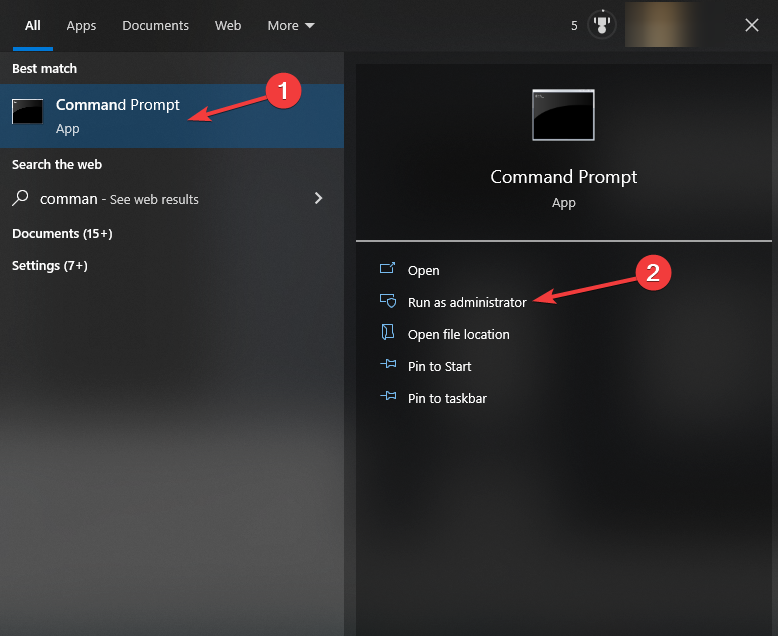
- Въведете следните команди, за да спрете Windows Update, BITS и криптографски услуги, и натиснете Въведете след всяка команда:
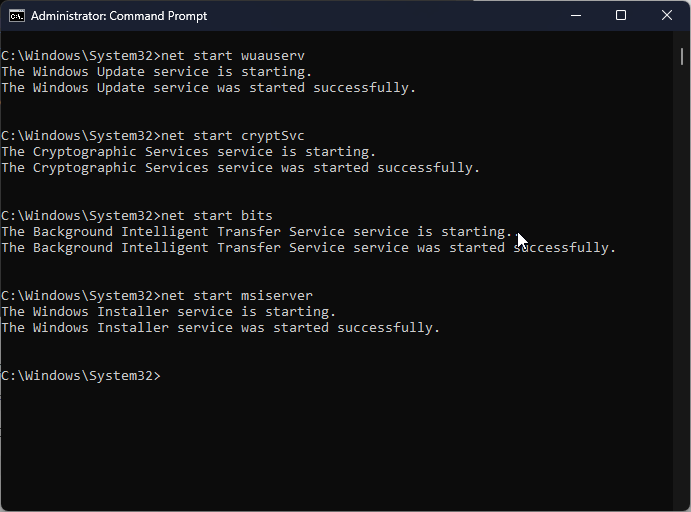
нетни стоп битове
нетно спиране wuauserv
net stop appidsvc
net stop cryptsvc
- За да изтриете файловете qmgr*.dat, копирайте и поставете следната команда и натиснете Въведете:
Del "%ALLUSERSPROFILE%\Application Data\Microsoft\Network\Downloader\qmgr*.dat" - За да изчистите кеша на Windows Update, за да позволите на Windows 10 да изтегли отново актуализациите, въведете следните команди една по една и натиснете Въведете след всяка команда:
rmdir %systemroot%\SoftwareDistribution /S /Q
rmdir %systemroot%\system32\catroot2 /S /Q
- Копирайте и поставете следните команди, за да нулирате услугата BITS и Windows Update до дескриптора за защита по подразбиране и натиснете Въведете:
sc.exe sdset битове D:(A;; CCLCSWRPWPDTLOCRRCSY)(A;; CCDCLCSWRPWPDTLOCRSDRCWDWOBA)(A;; CCLCSWLOCRRCAU)(A;; CCLCSWRPWPDTLOCRRCPU)
sc.exe sdset wuauserv D:(A;; CCLCSWRPWPDTLOCRRCSY)(A;; CCDCLCSWRPWPDTLOCRSDRCWDWOBA)(A;; CCLCSWLOCRRCAU)(A;; CCLCSWRPWPDTLOCRRCPU)
- Въведете следната команда и натиснете Enter:
cd /d %windir%\system32 - За да пререгистрирате BITS файловете и dll файловете, свързани с Windows Update, копирайте и поставете следните команди една след друга и натиснете Въведете след всяка команда:
regsvr32.exe /s atl.dll
regsvr32.exe /s urlmon.dll
regsvr32.exe /s mshtml.dll
regsvr32.exe /s shdocvw.dll
regsvr32.exe /s browseui.dll
regsvr32.exe /s jscript.dll
regsvr32.exe /s vbscript.dll
regsvr32.exe /s scrrun.dll
regsvr32.exe /s msxml.dll
regsvr32.exe /s msxml3.dll
regsvr32.exe /s msxml6.dll
regsvr32.exe /s actxprxy.dll
regsvr32.exe /s softpub.dll
regsvr32.exe /s wintrust.dll
regsvr32.exe /s dssenh.dll
regsvr32.exe /s rsaenh.dll
regsvr32.exe /s gpkcsp.dll
regsvr32.exe /s sccbase.dll
regsvr32.exe /s slbcsp.dll
regsvr32.exe /s cryptdlg.dll
regsvr32.exe /s oleaut32.dll
regsvr32.exe /s ole32.dll
regsvr32.exe /s shell32.dll
regsvr32.exe /s initpki.dll
regsvr32.exe /s wuapi.dll
regsvr32.exe /s wuaueng.dll
regsvr32.exe /s wuaueng1.dll
regsvr32.exe /s wucltui.dll
regsvr32.exe /s wups.dll
regsvr32.exe /s wups2.dll
regsvr32.exe /s wuweb.dll
regsvr32.exe /s qmgr.dll
regsvr32.exe /s qmgrprxy.dll
regsvr32.exe /s wucltux.dll
regsvr32.exe /s muweb.dll
regsvr32.exe /s wuwebv.dll
- Въведете следната команда, за да нулирате Winsock и натиснете Въведете:
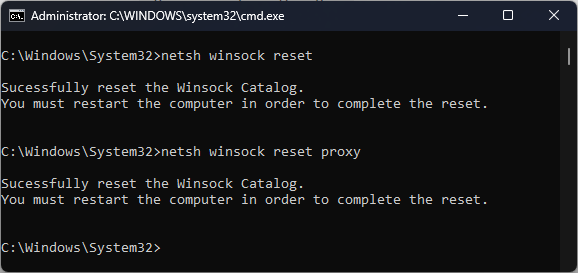
netsh winsock нулиране
netsh winsock нулиране на прокси
- Копирайте и поставете следните команди, за да стартирате Windows Update, BITS и криптографски услуги, и натиснете Въведете след всяка команда:
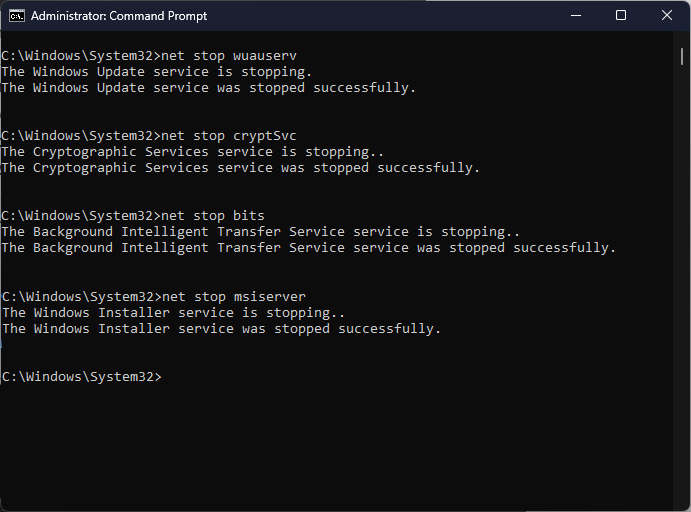
нетни начални битове
net start wuauserv
net start appidsvc
net стартирайте cryptsvc
- Рестартирайте компютъра си, за да потвърдите промените.
И така, това са методите за коригиране на грешката на Windows Update 0xC80003FA. Ако нищо не работи за вас досега, предлагаме ви да извършите a чиста инсталация на Windows.
Ако имате въпроси или предложения, не се колебайте да ги споменете в секцията за коментари по-долу.
Все още имате проблеми? Коригирайте ги с този инструмент:
СПОНСОРИРАНА
Ако съветите по-горе не са разрешили проблема ви, вашият компютър може да има по-сериозни проблеми с Windows. Препоръчваме изтегляне на този инструмент за поправка на компютър (оценен като страхотен на TrustPilot.com), за да се справите лесно с тях. След инсталирането просто щракнете върху Започни сканиране и след това натиснете Поправи всичко.

